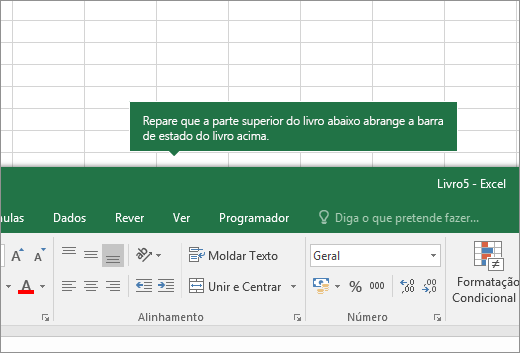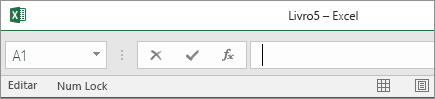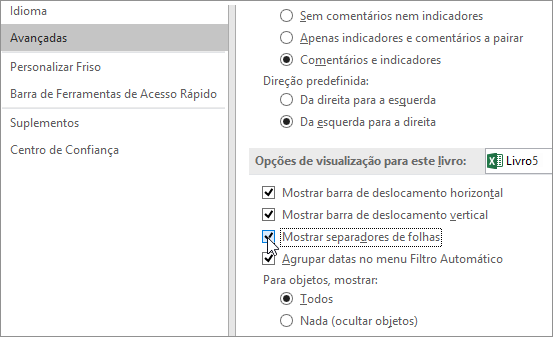Se não vir os separadores da folha de cálculo na parte inferior do seu livro do Excel, procure a causa potencial e a solução na tabela abaixo.
Nota: A imagem neste artigo é do Excel 2016. A vista poderá ser ligeiramente diferente se tiver outra versão, mas a funcionalidade é a mesma (salvo indicação em contrário).
|
Causa |
Solução |
|---|---|
|
O dimensionamento da janela está a ocultar os separadores. |
Se ainda não vir os separadores, clique em Ver > Dispor Todas > Em Mosaico > OK. |
|
A definição Mostrar separadores de folhas está desativada. |
Em primeiro lugar, certifique-se de que a opção Mostrar separadores de folhas está ativada. Para o fazer,
|
|
A barra de deslocamento horizontal esconde os separadores. |
Paire o ponteiro do rato sobre o limite da barra de deslocamento até ver a seta de duplo sentido (veja a imagem). Clique e arraste a seta para a direita até ver o nome completo do separador e todos os outros separadores.  |
|
A folha de cálculo está oculta. |
Para voltar a mostrar uma folha de cálculo, clique com o botão direito do rato num separador visível e, em seguida, clique em Mostrar. Na caixa de diálogo Mostrar, clique na folha que pretende mostrar e, em seguida, clique em OK. 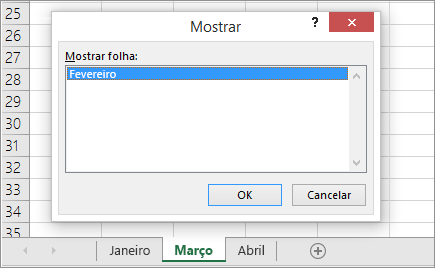 |
Precisa de mais ajuda?
Pode sempre colocar uma pergunta a um especialista da Comunidade Tecnológica do Excel ou obter suporte nas Comunidades.